Imprimer une visualisation, un canevas ou un tableau de bord
Vous pouvez imprimer les visualisations, canevas ou tableaux de bord de votre classeur.
Lors de l'impression, le nouveau rendu pour la visualisation ou les pages s'affiche en fonction de la taille et de l'orientation que vous avez sélectionnées. Ainsi, si vous imprimez un tableau, il est possible que la copie imprimée ne contienne pas toutes les rangées et colonnes du tableau incluses dans la visualisation, le canevas ou le tableau de bord.
- Dans votre page d'accueil, passez le pointeur de la souris sur un classeur contenant la visualisation, le canevas ou le tableau de bord à imprimer, cliquez sur Actions et sélectionnez Ouvrir.
- Dans le canevas Visualiser ou Présenter, cliquez sur Exporter
 dans la barre d'outils de classeur, puis cliquez sur l'icône des médias sociaux à utiliser. Par exemple, Slack.
dans la barre d'outils de classeur, puis cliquez sur l'icône des médias sociaux à utiliser. Par exemple, Slack.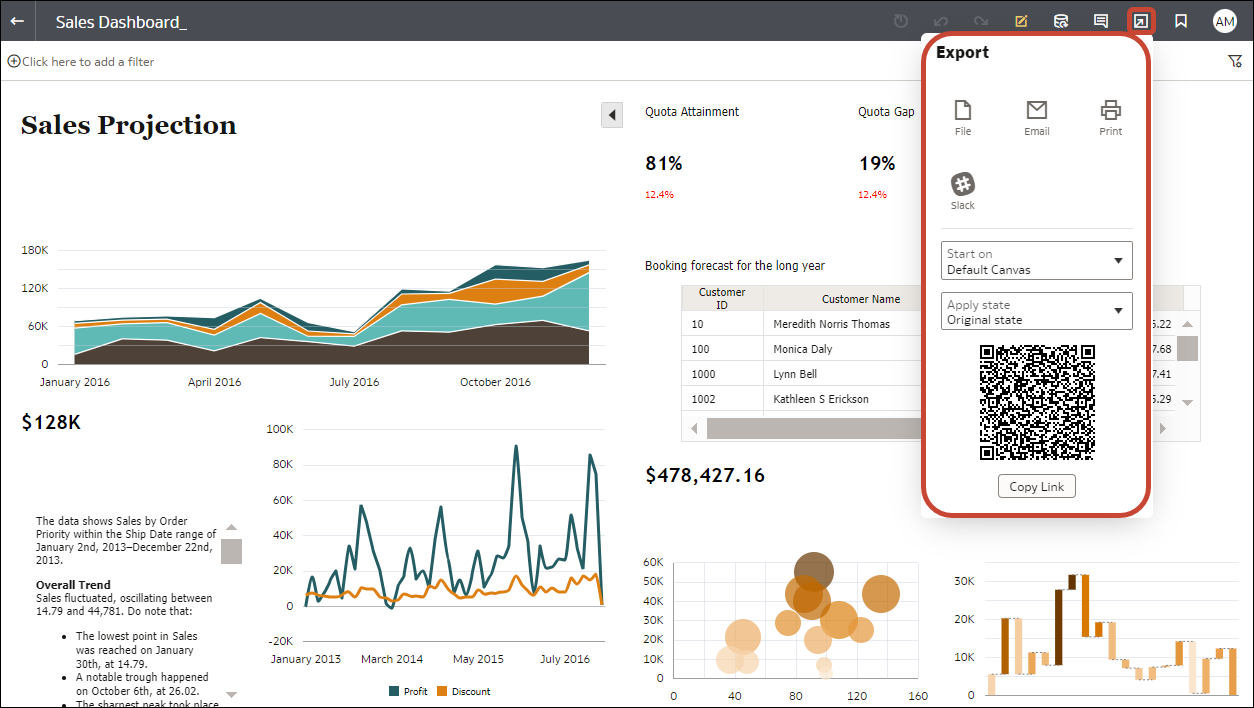
- Sélectionnez Imprimer, puis spécifiez un nom et sélectionnez une option dans la liste des éléments inclus.
- Nom - Au besoin, vous pouvez mettre à jour le nom.
- Inclure - Vous pouvez choisir parmi les options d'impression suivantes : Visual actif, Canevas actif ou Tous les canevas. Vous pouvez également cliquer sur Inclure les filtres (en présence de filtres) et sur Inclure le titre pour inclure celui-ci dans la sortie imprimée.
- Taille - Vous pouvez utiliser le paramètre Personnalisé (la taille par défaut) pour imprimer en utilisant la hauteur et la largeur affichées à l'écran et sélectionner éventuellement Mettre à l'échelle de manière proportionnelle, ou vous pouvez sélectionner une option de taille différente (par exemple, Lettre US, A4).
- Orientation - Vous pouvez sélectionner une impression dans le format Paysage ou Portrait.
- Facultatif : Si la visualisation, le classeur ou le tableau de bord comporte des filtres et que vous voulez inclure ceux-ci, cliquez sur Inclure les filtres.
- Facultatif : Si vous voulez inclure le titre, cliquez sur Inclure le titre.
- Facultatif : Dans la liste Taille, sélectionnez le papier à utiliser. Si vous choisissez Personnalisé, spécifiez la largeur et la hauteur en pouces (in), pixels (px) ou millimètres (mm).
- Facultatif : Sélectionnez l'orientation du format d'impression.
- Cliquez sur Imprimer.